Lupa Kata Sandi Excel? 5 Cara untuk Memulihkan Kata Sandi dari Excel
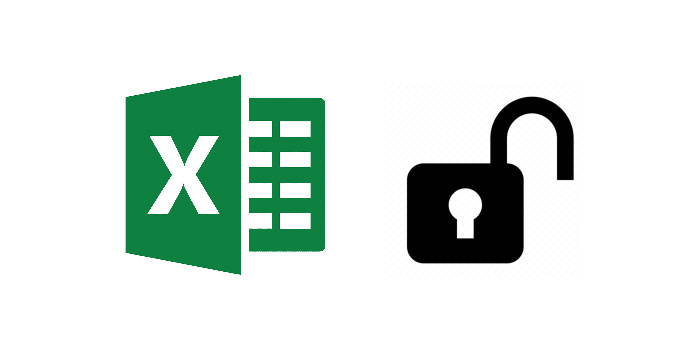
Ringkasan
Banyak pengguna terbiasa menambahkan sandi ke file Excel untuk membatasi akses atau modifikasi, tetapi terkadang, banyak orang mungkin lupa sandi Excel atau kehilangan dokumen yang mencatat sandi Excel. Ada kemungkinan kehilangan file berharga. Tapi Anda tidak perlu khawatir lagi. Jika Anda lupa kata sandi Excel Anda, Anda dapat mencoba berbagai metode untuk membuka kunci file Excel. Pada artikel ini, kami akan memperkenalkan 5 metode efektif yang dapat digunakan untuk memulihkan kata sandi Excel.
Metode 1: Pulihkan Kata Sandi Excel yang Terlupakan dengan Perangkat Lunak Pemulihan Kata Sandi Excel
Setelah pengujian, menggunakan Excel Secret Recovery Software adalah cara terbaik untuk membuka kunci file Excel yang dilindungi sandi. Di antara mereka, Any Excel Password Recovery adalah salah satu alat pemulihan rahasia Excel terbaik. Ini dapat memulihkan kata sandi Anda yang hilang atau terlupakan untuk Excel 2019/2017/2016/2013/2010/2007. Ini dapat dengan cepat membuka kunci file Excel XLS yang dilindungi kata sandi dan file Excel XLSX.
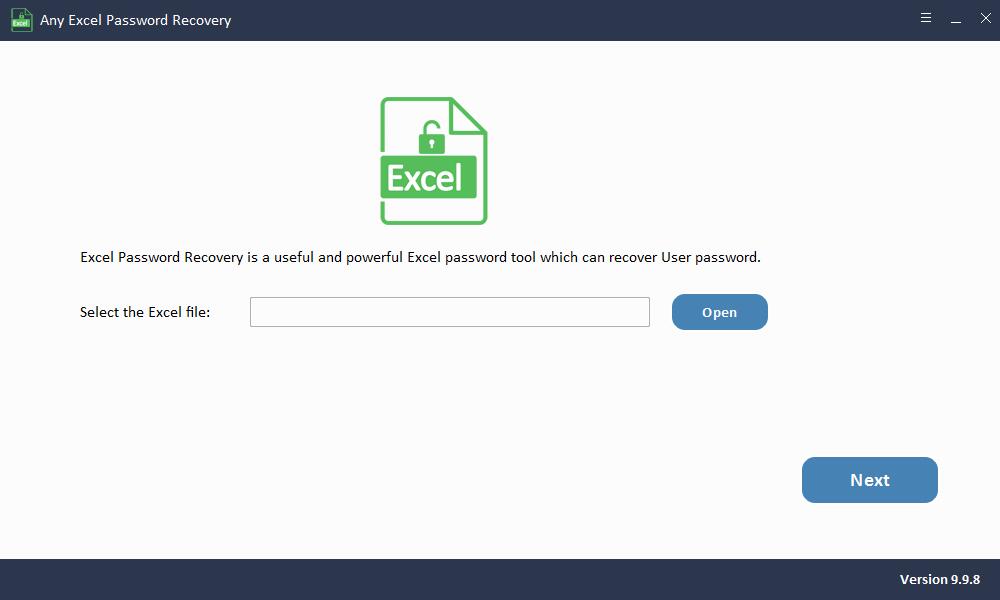
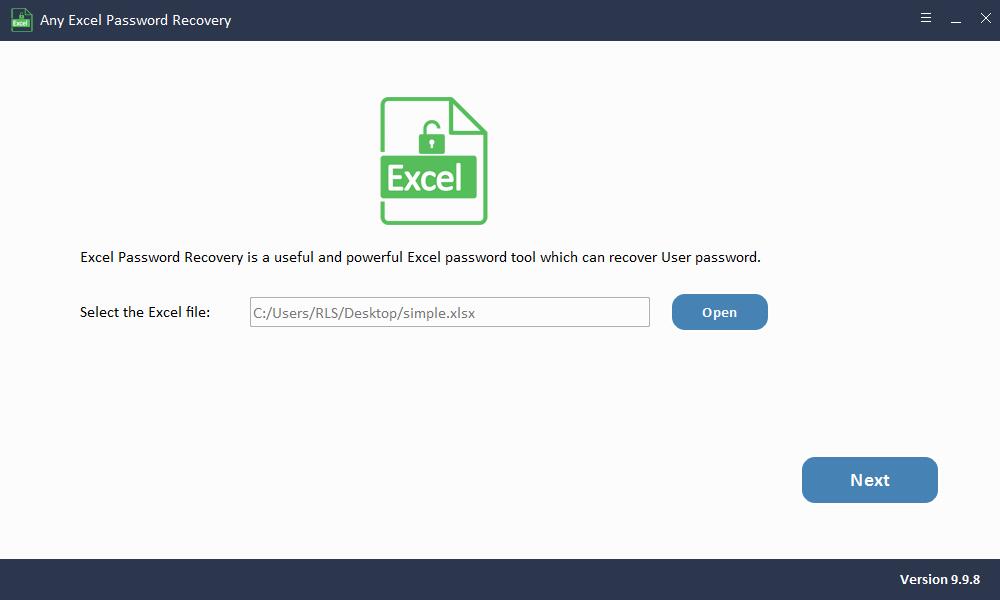
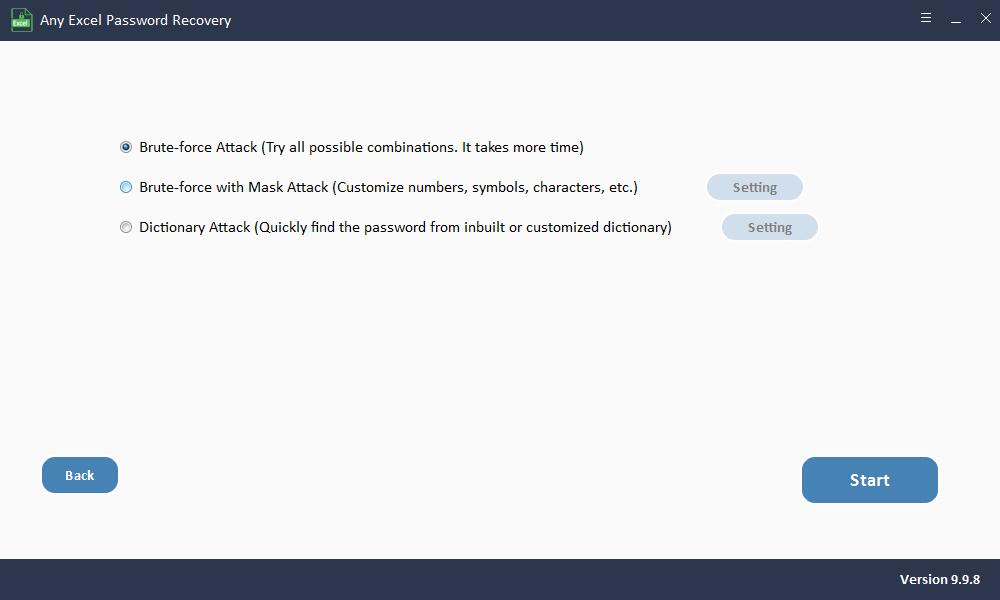
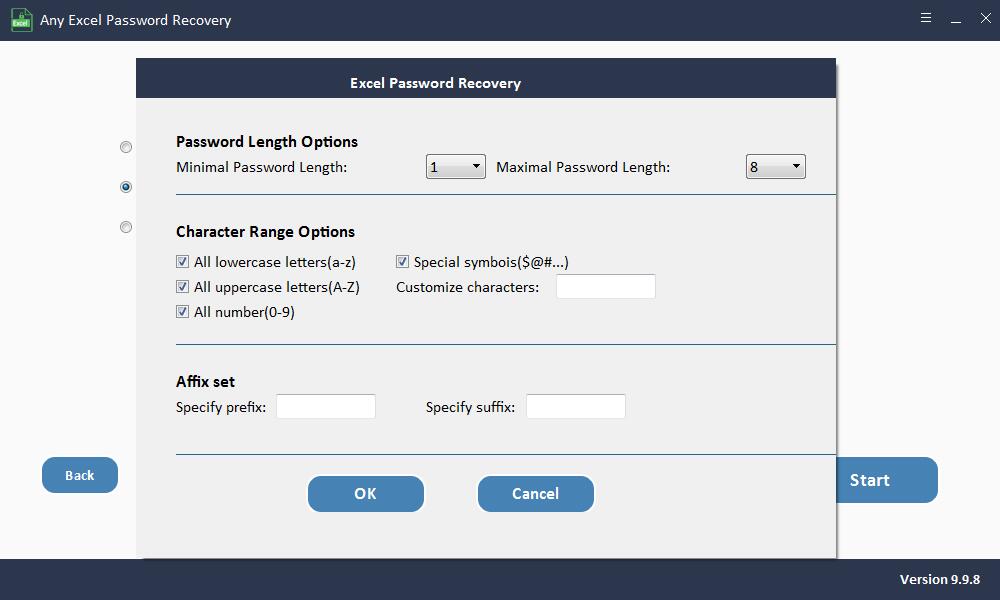
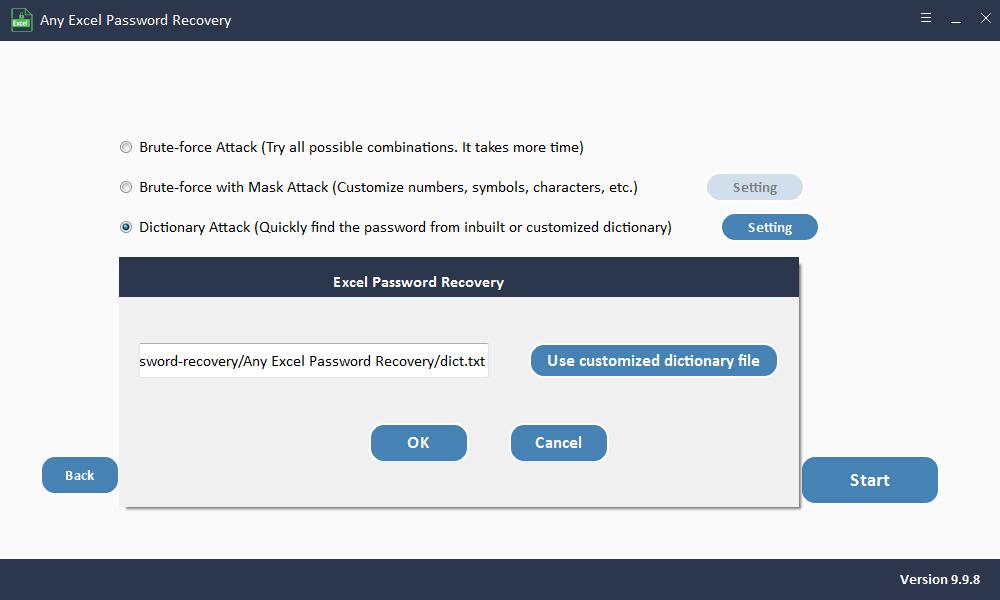
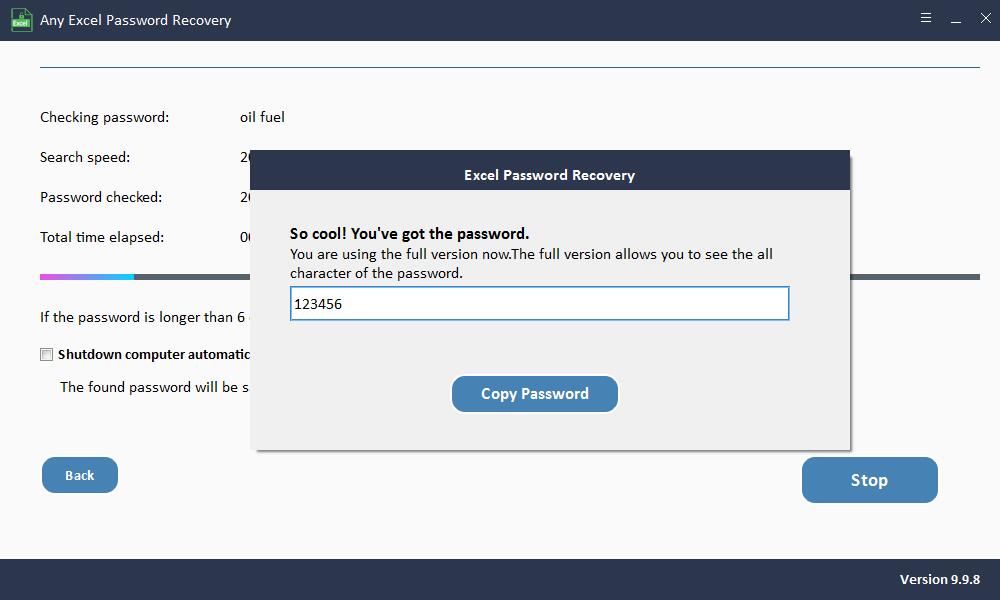
Metode 2: Pulihkan Kata Sandi Excel yang Terlupakan dengan Menggunakan Kode VBA
Cara ini hanya tersedia untuk Excel 2010, 2007 dan versi sebelumnya. Jika Anda lupa kata sandi Excel 2013/2016/2019, silakan periksa metode lain di artikel ini.
Langkah 1: Buka Berkas Excel.
Langkah 2: Tekan "ALT + F11" dan jendela "Microsoft Visual Basic for Application" akan muncul.
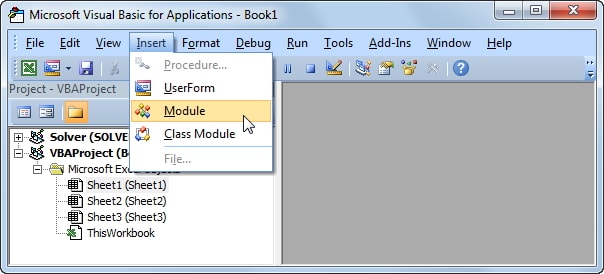
Langkah 3: Klik "Sisipkan"> "Modul", lalu tempel kode di bawah ini di jendela "Modul".
Sub PasswordRecovery() Dim i As Integer, j As Integer, k As Integer Dim l As Integer, m As Integer, n As Integer Dim i1 As Integer, i2 As Integer, i3 As Integer Dim i4 As Integer, i5 As Integer, i6 As Integer On Error Resume Next For i = 65 To 66: For j = 65 To 66: For k = 65 To 66 For l = 65 To 66: For m = 65 To 66: For i1 = 65 To 66 For i2 = 65 To 66: For i3 = 65 To 66: For i4 = 65 To 66 For i5 = 65 To 66: For i6 = 65 To 66: For n = 32 To 126 ActiveSheet.Unprotect Chr(i) & Chr(j) & Chr(k) & _ Chr(l) & Chr(m) & Chr(i1) & Chr(i2) & Chr(i3) & _ Chr(i4) & Chr(i5) & Chr(i6) & Chr(n) If ActiveSheet.ProtectContents = False Then MsgBox "One usable password is " & Chr(i) & Chr(j) & _ Chr(k) & Chr(l) & Chr(m) & Chr(i1) & Chr(i2) & _ Chr(i3) & Chr(i4) & Chr(i5) & Chr(i6) & Chr(n) Exit Sub End If Next: Next: Next: Next: Next: Next Next: Next: Next: Next: Next: Next End Sub
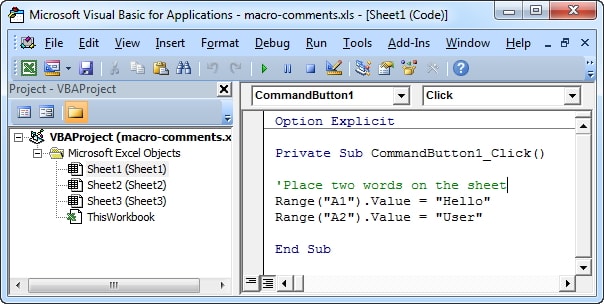
Langkah 4: Klik "F5" untuk menjalankan kode. Tunggu beberapa menit hingga kode VBA memecahkan kata sandi Excel. Jendela pop-up baru akan muncul di mana Anda dapat menemukan kata sandi. Tuliskan dan gunakan untuk membuka kunci lembar kerja Anda.
Metode 3: Pulihkan Kata Sandi Excel yang Terlupakan dengan 7-ZIP
Cara ini berfungsi untuk versi Excel 2007 dan 2019.
Langkah 1: Instal 7-Zip atau jenis alat kompresi Zip lainnya seperti WinRAR di PC Anda.
Langkah 2: Gunakan kompresi untuk membuka file Excel, lalu klik kanan file tersebut dan pilih "Buka dengan WinRAR atau 7-Zip".
Langkah 3: Untuk menghapus proteksi sandi dari lembar kerja Anda, navigasikan ke "xl \ worksheets \".
Langkah 4: Temukan sheet yang Anda lupa sandinya. Klik kanan padanya dan pilih opsi "Edit".
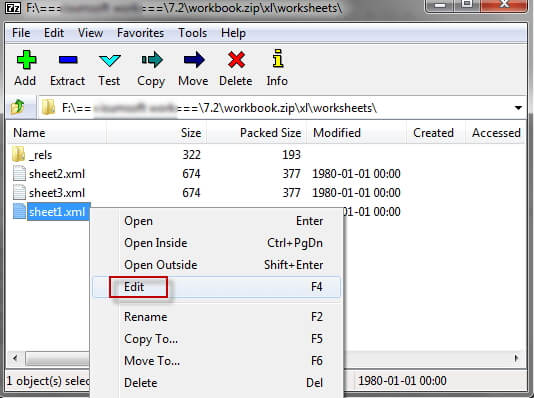
Langkah 5: Tekan Ctrl + F untuk menemukan tag "
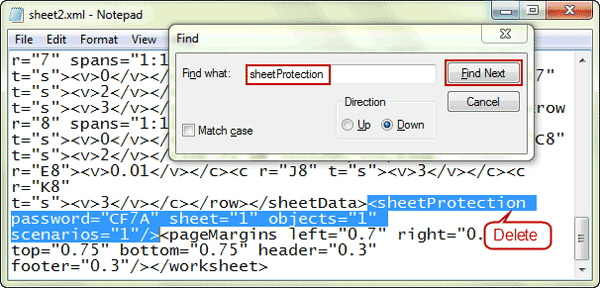
Langkah 6: Setelah penghapusan, simpan file dan tutup editor. Sekarang, lembar kerja Anda tidak terlindungi.
Metode 4: Pulihkan Kata Sandi Excel yang Terlupakan dengan Menggunakan Pemulihan Kata Sandi Excel Online
Bagaimana cara memulihkan Kata Sandi Excel yang hilang atau terlupakan tanpa perangkat lunak? Anda dapat mencoba menggunakan alat pemulihan Excel online. Menggunakan layanan kata sandi Excel buka kunci online memerlukan koneksi Internet yang stabil dan kuat. Selain itu, Anda perlu mengunggah file Excel yang dilindungi kata sandi ke servernya untuk memulihkannya. Jika file Excel Anda berisi beberapa informasi sensitif, kami tidak menyarankan Anda untuk menggunakan metode ini.
Metode 5: Pulihkan Kata Sandi Excel yang Terlupakan tanpa Perangkat Lunak
Jika Anda ingin membuka kunci berkas Excel tanpa menggunakan perangkat lunak apa pun, Anda dapat mencoba metode ini. Untuk menghindari kehilangan data apa pun, buat cadangan spreadsheet Excel Anda terlebih dahulu, lalu ikuti langkah-langkah di bawah ini untuk membuka kunci Excel secara online.
Langkah 1: Buka Google Drive dan masuk ke akun Gmail Anda. Klik pada tab "New" dan pilih Google Sheets.
Langkah 2: Di sudut kiri atas layar, klik Mengajukan lalu Impor.
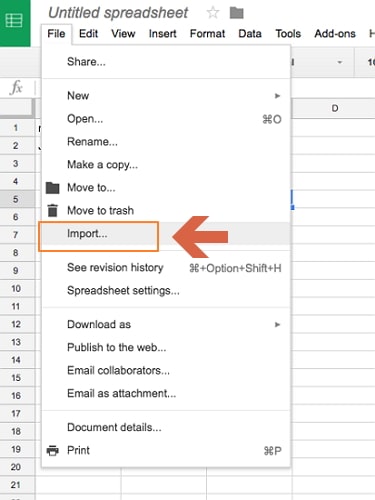
Langkah 3: Klik "Unggah" dan pilih berkas Excel untuk mengunggah lembar Excel yang dilindungi sandi.
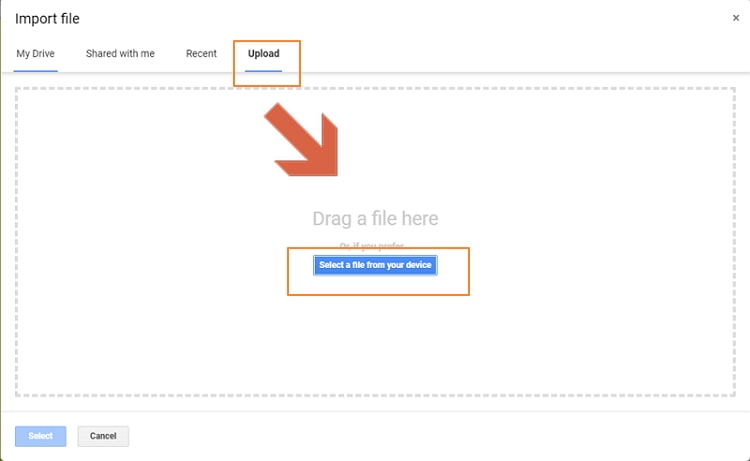
Langkah 4: Pilih "Ganti Tabel" dan klik 'Impor Data'. Lembar Excel yang dilindungi akan terbuka di Google Sheets.
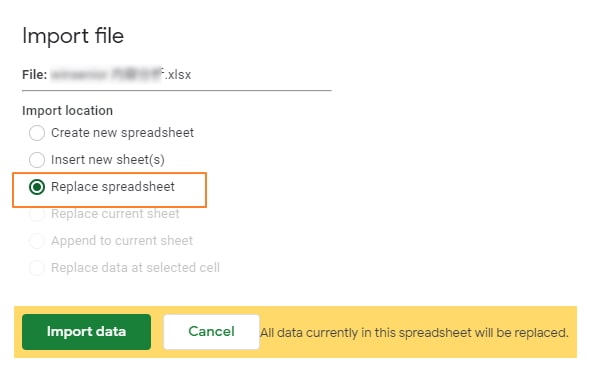
Langkah 5: Arahkan ke "File" dan klik "Download As", lalu pilih "Microsoft Excel".
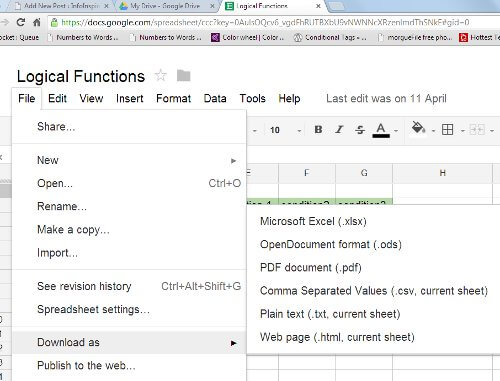
Langkah 6: Setelah membuka file baru ini, Anda akan menemukan lembar kerja / buku kerja Anda tidak lagi dilindungi sandi.

